有些用户想在电脑上播放音乐,但安装音响后发现没有声音。发生了什么事?为了让用户能够在电脑上流畅播放音乐,小编整理了windows11系统声音的修复方法,分享给大家。![]() System House Ghost Win11纯版2。检查扬声器或耳机是否正确连接到电脑。
System House Ghost Win11纯版2。检查扬声器或耳机是否正确连接到电脑。
1.仔细检查扬声器或耳机是否已打开并正确连接到电脑。声音可能工作正常,并且您的计算机已达到最大音量,但您可能不知道扬声器是否已关闭或断开。
2.有些设备是通过蓝牙连接的,有些是有线的,所以你怎么检查取决于你的设置:检查完之后,检查Windows11系统是否没有声音问题。
 3.确认使用的软件音频是否打开。
3.确认使用的软件音频是否打开。
1.如果您倾向于在计算机上使用多个音频设备,音频可能来自一个设备。以确保首选设备被设置为播放设备。
2.确保您使用的软件配置为将声音传输到您的设备。例如,如果您在使用电话会议软件(如Skype应用程序)时听不到任何声音,请输入该程序的设置,以验证该应用程序是否设置为使用您的耳机或扬声器。Chrome和Edge等网络浏览器允许你通过右键单击菜单将特定标签静音,你将再也听不到来自该页面的任何声音。
 4.更换Windows 11音频播放设备
4.更换Windows 11音频播放设备
1.如果您倾向于在计算机上使用多个音频设备,音频可能来自一个设备。以确保首选设备被设置为播放设备。
2.在Windows桌面右下角的扬声器徽标上单击鼠标右键,弹出一个菜单。点击菜单中的【打开声音设置】,进入设置界面。在下面的设置界面中,确保输入和输出设备被设置为您的首选音频设备。
 小白号
小白号











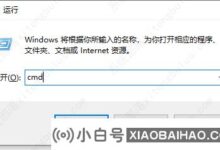


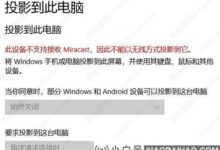
评论前必须登录!
注册